利用EXCEL VBA將文字檔案資料轉換為EXCEL表格(Sheet)
因為一些工作的因素,必須撰寫程式將外部純文字檔案內文,轉換成EXCEL內人類可以辨識與處理的表格文件,內容沒啥營養,只是使用VBA寫東西有如回到25年前在寫ASP(Basic)的痛苦與生疏感,筆記在此供給有需要的人參考。
將純文字資料轉換回EXCEL表格資料
這篇文章的目的是將一個格式固定的外部純文字檔案資料(通常為給機器判讀的資料,人類難以一眼識別),將其解析回EXCEL內部表格內文,以利人類可以進行後續的識別與處理,裡面的VBA會使用到自動化剖析的語法,如果你要匯入的資料是特定或無法進行自動化識別的格式,那可能就要自己跳下來撰寫剖析器的程式碼了。
Step 1. 產生一個名為「讀取文字檔並解析」的EXCEL頁籤,並在上面利用「開發人員」功能項次>「插入」>「表單控制項」>「按鈕」,插入一個按鈕作為讓使用者操作的進入點(新增巨集:按鈕1_Click),並針對這個按鈕進行文字與外觀等設計工作。
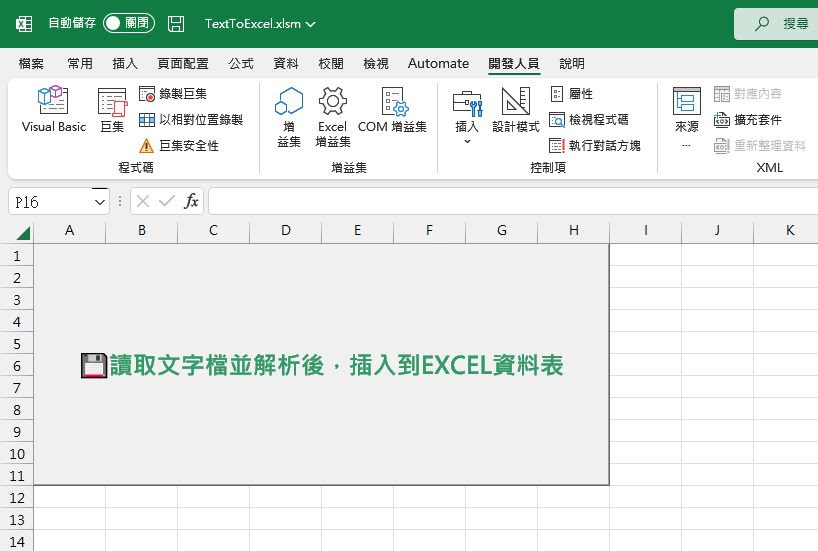
Step 2. 準備一個名為「data.txt」的純文字檔案如下,並以UTF-8格式儲存,從這個檔案中我們也可以發現文字不太好一眼就馬上識別資訊。此外,這個檔案僅為識別用途,欄位的確切妥適性不在討論範圍。

Step 3. 對這棵按鈕點擊進入VBA編輯畫面(Microsoft Visual Basic for Applications),在Module1裡面會出現「按鈕1_Click()」的Sub副程式進入點,接著就在這邊插入我們想要編寫的程式碼。
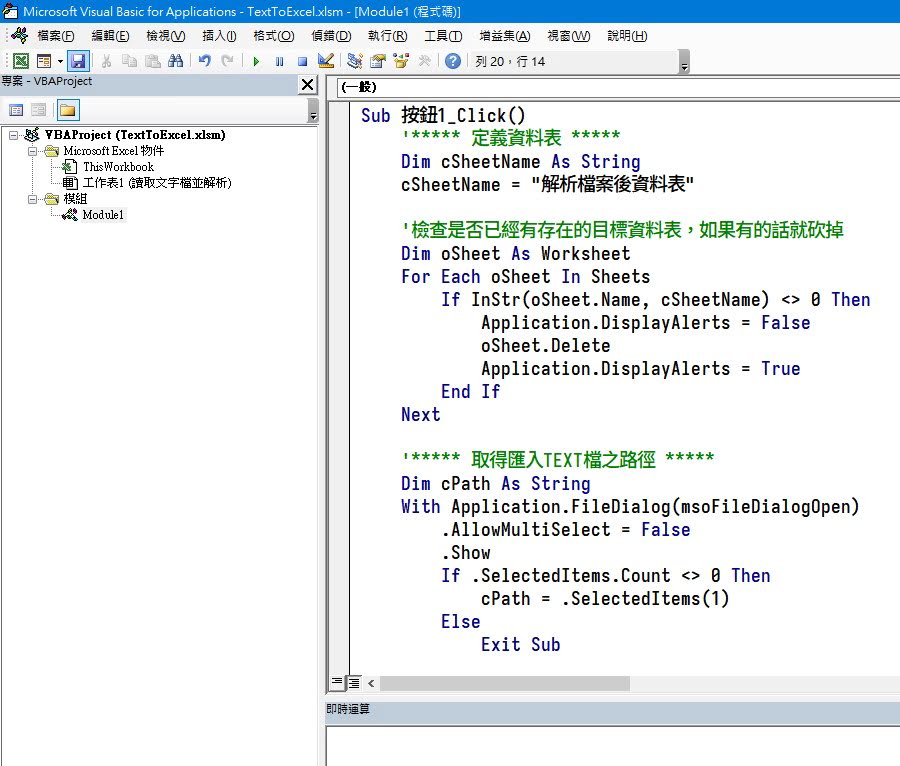
Step 4. 將下列的VBA(Visual Basic Applications)程式碼貼上:
Sub 按鈕1_Click()
'***** 定義資料表 *****
Dim cSheetName As String
cSheetName = "解析檔案後資料表"
'檢查是否已經有存在的目標資料表,如果有的話就砍掉
Dim oSheet As Worksheet
For Each oSheet In Sheets
If InStr(oSheet.Name, cSheetName) <> 0 Then
Application.DisplayAlerts = False
oSheet.Delete
Application.DisplayAlerts = True
End If
Next
'***** 取得匯入TEXT檔之路徑 *****
Dim cPath As String
With Application.FileDialog(msoFileDialogOpen)
.AllowMultiSelect = False
.Show
If .SelectedItems.Count <> 0 Then
cPath = .SelectedItems(1)
Else
Exit Sub
End If
End With
'***** 讀取檔案、解析並寫入資料表 *****
'螢幕更新關閉
Application.ScreenUpdating = False
'指定資料表
Sheets.Add After:=Sheets(Sheets.Count)
ActiveSheet.Name = cSheetName
'寫入標題
ActiveSheet.[A1] = "會員編號"
ActiveSheet.[B1] = "會員姓名"
ActiveSheet.[C1] = "會員生日"
ActiveSheet.[D1] = "會員存款"
'解析資料
With ActiveSheet.QueryTables.Add(Connection:= _
"TEXT;" + cPath, Destination:=Range("$A$2"))
.Name = "Data"
.FieldNames = True
.RowNumbers = False
.FillAdjacentFormulas = False
.PreserveFormatting = True
.RefreshOnFileOpen = False
.RefreshStyle = xlInsertDeleteCells
.SavePassword = False
.SaveData = True
.AdjustColumnWidth = True
.RefreshPeriod = 0
.TextFilePromptOnRefresh = False
.TextFilePlatform = 65001
.TextFileStartRow = 1
.TextFileParseType = xlFixedWidth
.TextFileTextQualifier = xlTextQualifierDoubleQuote
.TextFileConsecutiveDelimiter = False
.TextFileTabDelimiter = True
.TextFileSemicolonDelimiter = False
.TextFileCommaDelimiter = False
.TextFileSpaceDelimiter = False
.TextFileColumnDataTypes = Array(2, 2, 4, 1)
.TextFileFixedColumnWidths = Array(5, 6, 10, 4)
.TextFileTrailingMinusNumbers = True
.Refresh BackgroundQuery:=False
End With
'***** 收尾工作 *****
'自動調整欄寬
Cells.Select
Cells.EntireColumn.AutoFit
Range("A1").Select
'螢幕更新打開
Application.ScreenUpdating = True
'顯示完成資訊
MsgBox "匯入工作完成!"
End Sub
Step 5. 完成後將這個EXCEL儲存可以執行的*.xlsm格式,當使用者點擊按鈕,VBA就會帶出檔案對話方塊。
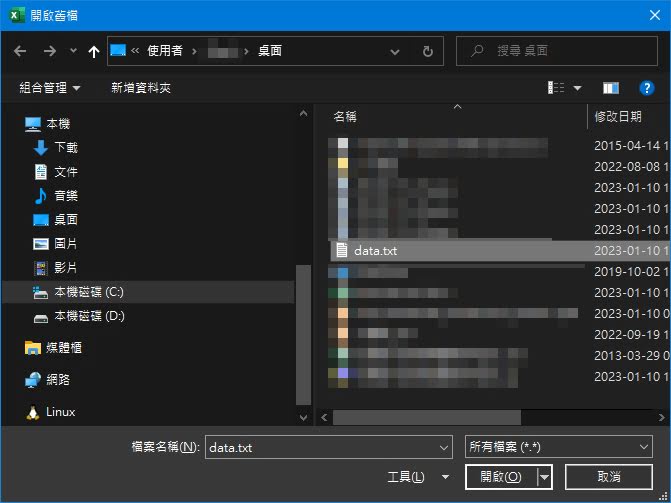
Step 6. 指定好檔案後VBA就會自動解析文字資料,並將其呈現在EXCEL名為「解析檔案後資料表」的頁籤中。
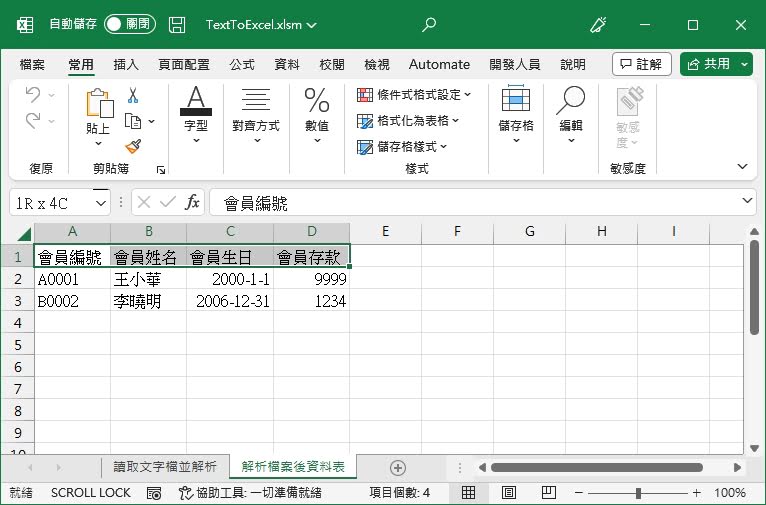
重點筆記
其實所有重點的VBA程式碼落在自動剖析資料這塊,裡面的重點條列如下:
- TextFilePlatform:剖析文字檔案的編碼格式
- TextFileColumnDataTypes:解析後的欄位格式,可參考TextFileColumnDataTypes XlColumnDataType Enumerations (Excel)
- TextFileFixedColumnWidths:要切割的欄位寬度